使用Xmanager - Xbrowser開啟遠端最小化方式安裝的CentOS 6.10的圖形化介面
預設開機後進入命令提示符介面:

如果需要使用圖形介面,可執行如下操作:
1、關閉CentOS 6.10的iptables防火牆,或開啟177埠
2、安裝桌面環境:# yum -y groupinstall "Desktop"
3、啟用圖形介面:# vim /etc/inittab --> id:5:initdefault:
4、修改gdm配置檔案:# vim /etc/gdm/custom.conf
[security]
AllowRemoteRoot=true
[xdmcp]
Enable=1
Port=177
5、重啟伺服器:# reboot
6、檢查177埠是否被監聽:
# ss -tunlp | grep 177

7、本地Windows中啟動Xmanager Enterprise 5中的Xbrowser,在位址列裡輸入CentOS 6.10的IP回車即可
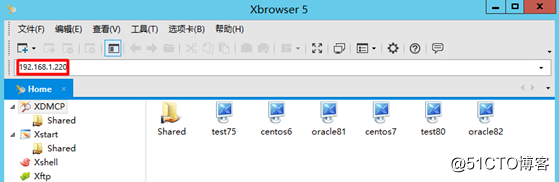
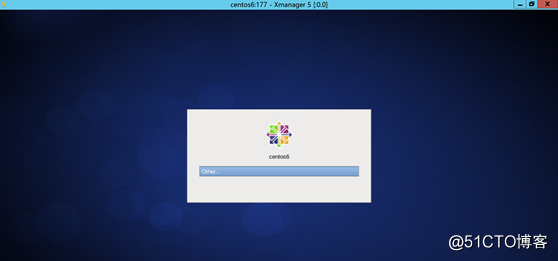
相關推薦
使用Xmanager - Xbrowser開啟遠端最小化方式安裝的CentOS 6.10的圖形化介面
預設開機後進入命令提示符介面: 如果需要使用圖形介面,可執行如下操作: 1、關閉CentOS 6.10的iptables防火牆,或開啟177埠 2、安裝桌面環境:# yum -y groupinstall "Desktop" 3、啟用圖形介面:# vim /etc/inittab -->
使用Xmanager - Passive開啟遠端最小化方式安裝的CentOS 6.10的圖形化介面
在安裝WebLogic或者Oracle時需要用到圖形介面,比如WebLogic 11g(10.3.6),預設使用命令列方式安裝: 如果需要使用圖形介面方式安裝,可執行如下操作: 1、關閉本地Windows伺服器防火牆,保證Windows能與CentOS 6.10互相ping通 2、本地Windo
使用Xmanager - Passive開啟遠端最小化方式安裝的CentOS 7.6的圖形化介面
在安裝WebLogic或者Oracle時需要用到圖形介面,比如WebLogic 11g(10.3.6),預設使用命令列方式安裝: 如果需要使用圖形介面方式安裝,可執行如下操作: 1、關閉本地Windows伺服器防火牆,保證Windows能與CentOS 7.6互相ping通 2、本地Window
搭建LNMP環境(基於最小化安裝CentOS 6.5)
解壓 hive ima zlib RM opp 客戶 killall 宋體 本文檔主要說明在單臺服務器上手動安裝LNMP環境的操作步驟,本文檔使用的系統版本可能與您的實際使用版本不同,您可以根據實際情況選擇相應版本。一、本文檔LNMP環境版本說明:OS:最小化安裝CentO
使用圖形化方式安裝操作系統需要註意事項
使用圖形化方式安裝操作系統需要註意事項使用圖形化方式安裝操作系統,相對來說是非常的簡單,按照提示來操作即可: 步驟1:選擇需要還原的鏡像步驟2:指定安裝的盤符,這裏需要註意一下,是否C盤有綠色的小對勾,一定要註意選擇 圖形化安裝簡單就介紹到這裏使用圖形化方式安裝操作系統需要註意事項
mysql 最小配置 及 安裝
[mysqld] # 設定3306埠 port=3316 # 設定mysql的安裝目錄 basedir=D:\03-Installer\001-MySQL\mysql-8.0.13-winx64 # 設定mysql資料庫的資料的存放目錄 datadir=D:\03-Installer\001-MySQL
[Linux] 最簡單的方式安裝mysql
wget http://repo.mysql.com/mysql-community-release-el7-5.noarch.rpm rpm -ivh mysql-community-release-el7-5.noarch.rpm yum update yum install mys
C語言小遊戲————反彈球(簡單的圖形化介面)
# C語言小遊戲——反彈球(簡單的圖形化介面) 1.環境準備和安裝 安裝Visual C++ 6.0。 去Easy X官網下載Easy X安裝包。 2.Eaxy X功能的簡單介紹 Easy X類似於一個庫函式,其中帶有許多很有用的函式。 E
CentOS7 圖形化方式安裝 Oracle 18c 單實例
xxx firewall pass etime libstdc++ tar 打開 文件系統 界面 下載 Oracle 數據庫,zip 包 https://www.oracle.com/technetwork/database/enterprise-edition/down
Ubuntu 16.04安裝Synaptic Package Manager圖形化APT管理工具
images all div ubun png src img code mage 安裝: sudo apt-get install synaptic 啟動: Ubuntu 16.04安裝Synaptic Package Manager圖形化APT管
centos7上以RPM方式安裝MySQL5.6
eve 刷新 ftp -i 遠程 span 查找 /var/ load 1. 下載MySQL http://ftp.ntu.edu.tw/MySQL/Downloads/MySQL-5.6/ MySQL-5.6.36-1.el7.src.rpm MySQL-5.6.36-1
CentOS7.2安裝VNC,讓Windows遠程連接CentOS 7.2 圖形化界面
ber netstat png grep control 圖片 pin wan cto 需求及說明 開發老大突然心血來潮,讓實現在windows下通過vnc實現連接到CentOS系統的圖形化界面,這裏實踐CentOS7.2下安裝VNC,讓Windows遠程桌
Linux實例安裝VNC Server實現圖形化訪問
min 替換 設置密碼 bnf 阿裏雲 gpo city -a isa 原文網址: https://help.aliyun.com/knowledge_detail/41530.html?spm=5176.8208715.110.d41530.4c184ae8mlC7Yy
CentOS 7.4 自定義單實例 二進制方式 安裝mysql5.6.39
二進制方式 安裝mysql5.6.39 Centos 7+mysql5.6 系統平臺: CentOS release 7.4 (Final) 內核 3.10.0-693.el7.x86_64 1.去官網下載二進制包 https://dev.mysql.com/download
Kubadem方式安裝Kubernetes(1.10.0)集群
k8s 部署 背景 kubernetes已經是現有的docker容器管理工具中必學的一個架構了,相對與swarm來說,它的架構更重,組件和配置也更復雜,當然了,提供的功能也更加強大。在這裏,k8s的基本概念和架構就不描述了,網上有很多的資料可供參考。 在技術的驅使下,我們公司也不可
centos6.5安裝kvm 及vnc圖形化連接遇到的問題
KVMcentos 6.5 查看是否支持虛擬化:egrep ‘vmx|svm‘ /proc/cpuinfo,如果什麽都沒有返回信息,那麽就是要進行配置支持虛擬化了 安裝KVM虛擬機yum install qemu-kvm qemu-kvm-tools virt-manager libvirt -y-----
centos RPM方式安裝MySQL5.6
使用 watermark find str my.cnf color roo 系統服務 libc 1.輸入命令查詢系統中已安裝的mysql 2. . 逐個卸載mysql yum remove 系統顯示已安裝的mysql 比如:yum remove MySQL-client
Ubuntu16.04安裝xfce4、unity圖形化桌面
目前雲平臺的linux虛擬機器預設都不安裝桌面圖形化,對愛好圖形化的使用者來說,安裝遠端桌面圖形化有點抓狂: 1.xrdp登入視窗只支援mate 和 xfce4的版本(小老鼠) 2.VNC支援所有的桌面圖形化(需要開啟服務端和客戶端的鏈路),如下操作給大家
MBR 方式安裝 ubuntu 18.10系統及搜狗輸入法配置
接上一篇grub rescue繼續講這次換SSD的故事! 背景故事簡介: 之前機子上裝的是win10和ubuntu16.04雙系統,前幾天買了塊SSD,用分割槽助手把原來的win10遷移到了SSD上,此時理論上應該是在bios中把SSD設定成第一啟動盤,就會直接進入SSD上的win
【MySQL】:MySQL解除安裝下載安裝、MySQL資料庫圖形化工具Navicat Premium的安裝
1.解除安裝: 可以參考這個文件或者百度 連結:https://pan.baidu.com/s/13prIyOfo-s5EIkXCHwusTA 提取碼:5hp0 1.先解除安裝 2.刪除安裝地址檔案 3.開啟登錄檔 4.找到 HKEY_LOCAL_MACHINE\SYSTEM\
